
いまやブログやサイトを作る上で、なくてはならないものがワードプレス。
一旦使いはじめるととても便利に使えますが、外観を決める「テーマ」(テンプレート)もいつの間にかたくさん溜まってたりするんですね。放っておけば良いですが、使ってもいないテーマに対して「更新のお知らせ」などが表示されたりして、これが結構気になる、というか、使ってないのに更新する手間がジャブのように効いて結構面倒。
この際、使ってないテーマはサクッと削除しておきましょう。
(使いたい場合はまたダウンロードすれば良いですし...といってもまずそんなことはない(笑))
テーマの削除はとっても簡単
初めてテーマを削除しよう、とすると、どこで削除するんだ?と迷いますが、非常に簡単です。
以下の手順で、まずは「テーマの一覧」を表示します。
- ワードプレスの管理画面にログインして、
- 「外観」→「テーマ」
ワードプレスでは例えば以下の様なテーマが元々インストールされてたりしますが、ここで真ん中に表示されている「Twenty Fifteen」を削除してみましょう。
※)テーマを削除するには、削除する対象のテーマを一旦無効にしてくださいね
削除するテーマの選択
図にあるように、削除したいテーマの上にマウスカーソルを持ってくると、中央に「テーマの詳細」が表示されます。
そこでこの「テーマの詳細」をクリック!
↓↓↓↓↓↓
テーマの詳細から削除を選択
テーマの説明、テーマを使うための「有効化」ボタンなどが表示される「詳細画面」になります。
ここで右下を見ると「削除」がヒッソリと表示されてますね。^-^;)
この「削除」をクリック!
↓↓↓↓↓↓
テーマの実際の削除
本当に削除するか聞いてくるtの「OK」をクリック!
↓↓↓↓↓↓
「テーマを削除しました」と表示され、実際に削除されました。
分かってしまえば簡単でしたね!
今回のまとめ
作業をする時には、気になるものは予めしっかり整理整頓しておくことが、作業スピードを上げる、作業の効率化に結びつく、ということをしっかり意識したいところです。
テーマは個人の好み、センスが大きく反映されるところであり、どれにしよう、これがいいか、あれがいいか、と次から次にダウンロードしてインストール、ということをしてしまいがちですが、一旦これにしよう!と決めたら、不要はモノは一旦整理(削除)しておいた方が良いですね。
というのも、残しておくと、中には結構な頻度で更新のお知らせマークがついたりして、これが意外に気が散る元になったりします。
更新のお知らせか...と思いつつ、使ってないテーマの更新してたりするとガクっと来る元にもなりますので、1つ1つ整理してみてくださいね。


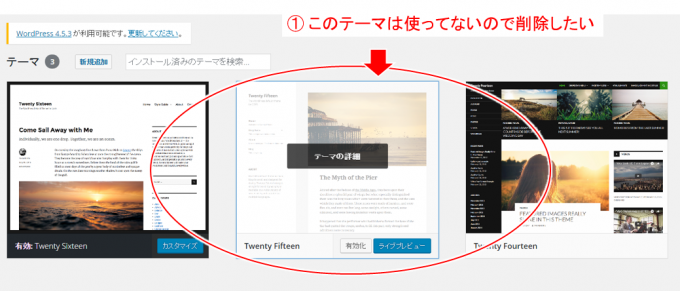

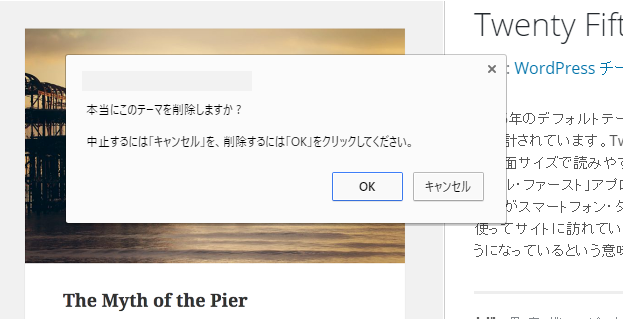
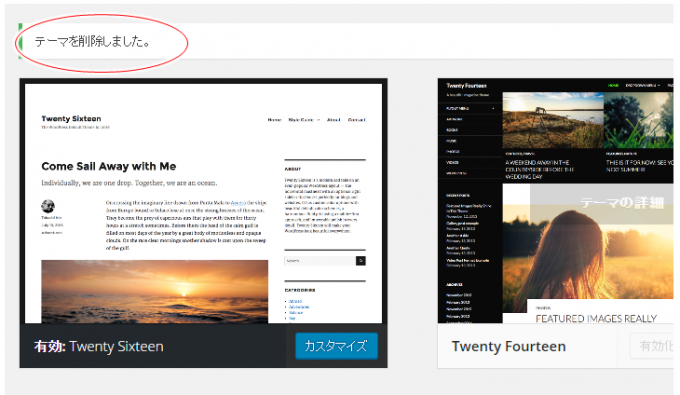

コメント